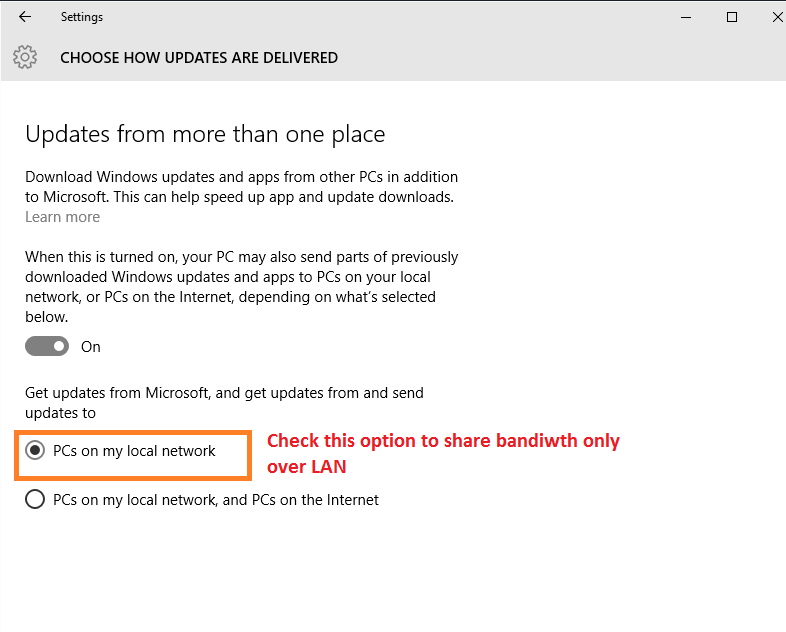Przez Administrator
Windows 10 ma w sobie specjalną funkcję, której nie posiadała żadna inna wersja systemu Windows. Wykorzystuje technologię peer to peer do aktualizacji podłączonych komputerów. Dzięki tej funkcji komputery z systemem Windows 10 połączone przez Internet będą udostępniać aktualizacje za pośrednictwem tej samej technologii, z której korzystają strony z torrentami. Może to być dobry pomysł w przypadku systemu Windows, ponieważ znacznie zmniejszy obciążenie ich serwerów. Ale co z osobami, które mają ograniczone połączenie danych lub wolne łącze internetowe.
Jeśli więc chcesz z niego zrezygnować, oto rozwiązanie
Szukaj ustawienia aktualizacji systemu Windows w polu wyszukiwania.
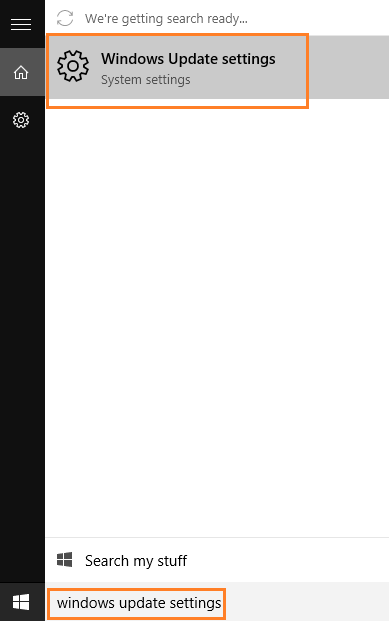
Krok 2# Kliknij Opcje zaawansowane
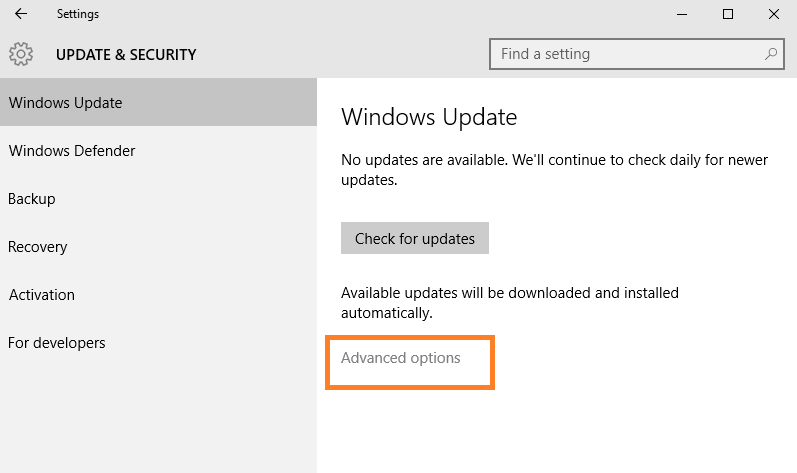
Krok 3# Kliknij wybierz sposób dostarczania aktualizacji
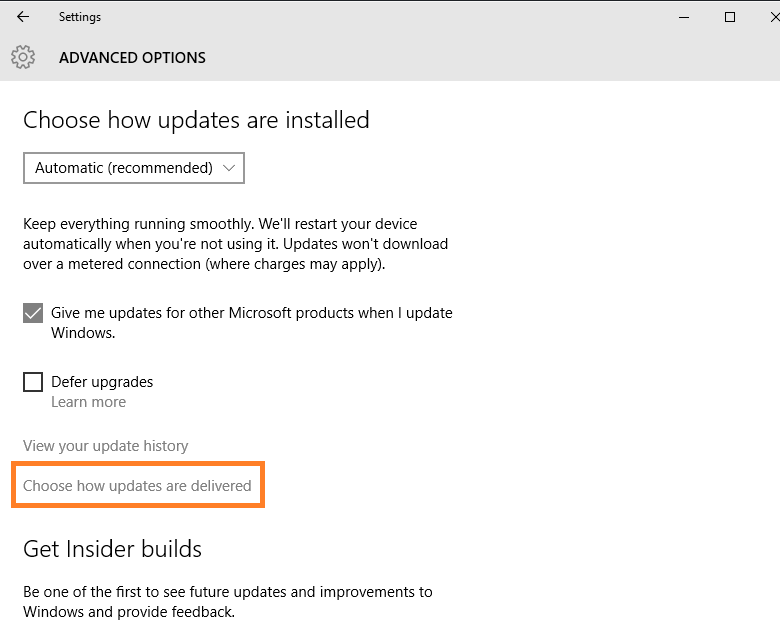
Krok 4# Wyłącz opcję, jak pokazano poniżej. Jest domyślnie włączony.
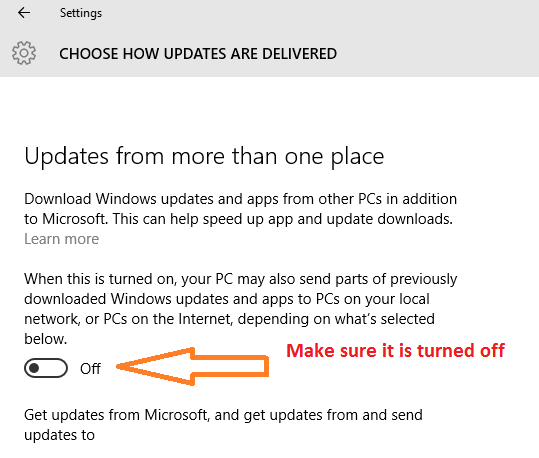
Chociaż pozostawienie go włączone może być przydatne w organizacji, w której wiele osób jest połączonych przez sieć LAN i wszyscy muszą zaktualizuj okna. Może to zaoszczędzić ogromną przepustowość.
W takim przypadku upewnij się, że Komputer jest w mojej sieci lokalnej jest wybrane poniżej, aby udostępnianie peer-to-peer odbywało się tylko w sieci LAN sieć, czyli Twoja grupa.